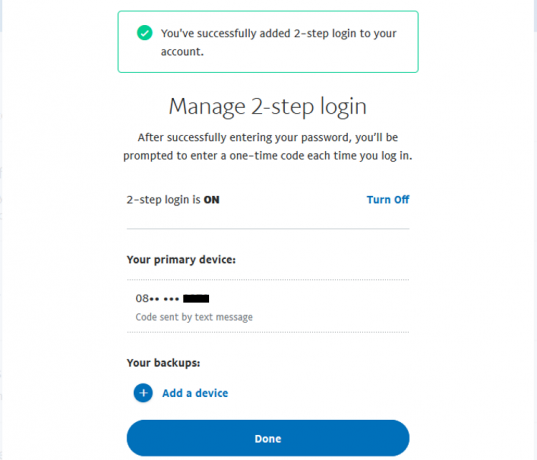Chaque fois que vous vous connectez à PayPal, deux méthodes d'authentification devraient être nécessaires. Autrement dit, si vous avez configuré l'authentification à deux facteurs (2FA) pour votre compte PayPal.
Mais que se passe-t-il si vous vous connectez simplement à l'aide de votre mot de passe sans effectuer d'étapes supplémentaires? Cela signifie que vous n'avez pas encore configuré 2FA pour votre compte PayPal. Vous manquez une fonction de sécurité supplémentaire qui offre une deuxième ligne de défense contre les cybercriminels.
Alors, qu'est-ce que 2FA? Et comment configurer 2FA pour rendre PayPal plus sécurisé?
Qu'est-ce que l'authentification à deux facteurs?
Aussi connu sous le nom de vérification en 2 étapes, 2FA ajoute une deuxième couche de protection à vos comptes en ligne en plus de votre mot de passe habituel.
Par exemple, si vous avez configuré 2FA dans PayPal, même si une personne non autorisée se connecte à votre PayPal compte, ils ne pourront pas accéder sans le code 2FA (c'est-à-dire à moins qu'ils n'aient également votre appareil).
Les codes 2FA de PayPal sont généralement envoyés à votre smartphone sous forme de code SMS ou via votre application d'authentification. Une fois envoyés, les codes PayPal 2FA expirent dans 10 minutes.
Comment configurer la vérification en deux étapes pour votre compte PayPal
Voici comment configurer 2FA pour PayPal.
- Aller à Pay Pal.
- Cliquez sur Paramètres (l'icône engrenage ou engrenage après l'icône en forme de cloche) en haut à droite.
- Cliquer sur Sécurité.
- Sous Vérification en deux étapes, cliquez sur D'installation, ou l'icône de modification si vous utilisez un navigateur mobile.
- Vous devriez maintenant voir la page ci-dessous. Vous pouvez choisir entre deux options principales lors de la configuration de l'authentification à deux facteurs dans PayPal.
Vous pouvez utiliser une application d'authentification ou un code SMS. Les applications d'authentification génèrent des mots de passe à usage unique (OTP) chaque fois que vous souhaitez vous connecter à votre compte.
Voici les deux façons de configurer l'authentification à deux facteurs dans PayPal.
Option 1: vérification en 2 étapes par code SMS
Après avoir suivi ces étapes, voici ce qu'il faut faire si vous choisissez d'utiliser un code SMS pour vous connecter à PayPal.
- Sélectionner Envoyez-moi un code.
- Cliquez sur Mettre en place.
- Cliquez sur Suivant ou allez dans le menu déroulant pour Entrez un nouveau numéro de téléphone.
- Entrez le code à 6 chiffres envoyé à votre numéro.
- Cliquer sur Confirmer.
- Robinet Fait pour terminer la configuration.
Option 2: vérification en deux étapes via l'application Authenticator
Vous pouvez également utiliser l'application d'authentification pour vous inscrire au 2FA de PayPal.
- Sélectionner Utilisez une application d'authentification.
- Cliquez sur Mettre en place.
- Scannez le code QR ou entrez la clé secrète à 16 caractères sous le code QR dans votre application d'authentification. Microsoft Authenticator et Google Authenticator sont de bonnes options et sont tous deux disponibles via PlayStore et App Store.
- Entrez le code à 6 chiffres affiché dans l'application d'authentification.
- Cliquer sur Confirmer. Vous verrez un message confirmant "Vous avez ajouté avec succès la connexion en deux étapes à votre compte".
- Vous pouvez également cliquer sur Ajouter un périphérique pour implémenter 2FA sur vos appareils synchronisés.
- Cliquez sur Fait pour terminer la configuration.
Vous pouvez cliquer Éteindre pour désactiver 2FA si vous le souhaitez, même si cela va à l'encontre de l'intérêt de celui-ci.
Télécharger: Google Authenticator (Android | iOS) Microsoft Authenticator (Android | iOS)
En rapport: Les meilleures applications d'authentification pour générer des codes 2FA sur Mac
Que faire après la configuration de 2FA pour votre compte PayPal
Après avoir configuré 2FA pour votre compte PayPal, vous devrez saisir un nouveau code 2FA à chaque fois que vous souhaitez vous connecter.
Voici ce qu'il faut faire.
- Accédez à PayPal.
- Entrez vos identifiants de connexion.
- Cliquer sur Continuer à Obtenez votre code à usage unique.
- Entrez votre code de sécurité à 6 chiffres. Le code n'est valable que 10 minutes. Cliquer sur Renvoyer si vous ne le recevez pas après 10 minutes.
- Continue Continuer.
- Vous devriez maintenant avoir accès à votre compte PayPal.
Vous pouvez également vérifier Faites confiance à cet appareil pour désactiver les invites 2FA sur votre appareil actuel. Faites ceci uniquement pour vos appareils personnels.
Une sécurité supplémentaire pour PayPal est payante
Soyez à l'affût en vous assurant que votre compte est sécurisé à tout moment. L'un des moyens d'y parvenir consiste à activer l'authentification à deux facteurs dans PayPal. 2FA a ses avantages et ses inconvénients, mais c'est certainement bien mieux que rien.
Bien que PayPal continue de prendre des mesures pour s'assurer que la plate-forme de paiement est sûre pour les acheteurs et les vendeurs, les cybercriminels sont toujours à l'affût. 2FA peut vous donner la tranquillité d'esprit et la confiance que vous faites tout ce que vous pouvez pour rester en sécurité.
Bien que l'authentification à deux facteurs soit généralement une bonne chose, vous serez peut-être choqué de savoir que les applications SMS et 2FA ne sont pas sécurisées. Voici ce que vous devriez utiliser à la place.
Lire la suite
- Sécurité
- Pay Pal
- Sécurité en ligne

Joy est une passionnée d'Internet et de la technologie qui aime Internet et toute la technologie. Lorsqu'elle n'écrit pas sur Internet ou la technologie, elle est occupée à tricoter et à fabriquer divers objets artisanaux, ou à regarder NollyWood.
Abonnez-vous à notre newsletter
Rejoignez notre newsletter pour des conseils techniques, des critiques, des ebooks gratuits et des offres exclusives!
Un pas de plus…!
Veuillez confirmer votre adresse e-mail dans l'e-mail que nous venons de vous envoyer.